Restoroを使用して、「コンピューターのクラッシュ」や「ファイルの破損」などの問題を修正したことがありますか。多くのユーザーがRestoroの安全性について不安を持っています。今回はMiniToolより、Restoroの安全性とその他の情報を紹介したいと思います。
Restoroとは
日常的にパソコンを使っている中で、ウイルスによるコンピュータの故障を経験したことがありますか?コンピュータは無防備な状態だとマルウェアやウイルスの攻撃を受けやすいことは、コンピュータユーザーであれば誰もが知っていることです。また、ディスク容量が不足すると、パソコンの応答速度が徐々に遅くなっていきます。毎回、手動でパソコンの不調を直したり、ディスクの空き容量を確保したりすることにうんざりしている場合は、Restoro修復ツールを使えば、簡単に代行できます。
アプリ市場では、コンピュータの故障修理やウイルス対策ソフトが数多く見つけることができます。そして、Windowsのシステム自体にも、同様のツールがいくつか搭載されています。パソコンが常に快適に動作するように、パソコンの保護ソフトを上手に選ぶことを強くお勧めします。Restoroは、ユーザーのために完全なシステムメンテナンス プランを提供しております、そして、万が一、コンピュータが故障した場合に最も専門的な技術を使用して最適な状態に修復できます。
Restoroは、Windowsシステム用に設計された究極のマルウェア除去・障害修復ツールです。コンピュータをスキャンし、破損したファイルを素早見つけて修復することができます。さらに、ディスクの空き容量を確保することもできます。つまり、Restoroを使うことで、パソコンの性能を大幅に向上させることができるのです。
Restoroでできること
Restoroには以下のような特徴があります。
- Windowsのエラー(BSoDを含む)を修正する: Restoroは、Windows上の破損したシステムファイル、マルウェアの感染、またはその他の問題によって引き起こされる問題を修正することができます。Windowsシステム内の損傷または欠陥したファイルを自動的に識別し、データベースから安全で健全なファイルに置き換えることができます。
- 破損したDLLSを修正する: ダイナミックリンクライブラリファイルの略であるDLLは、システムにとって不可欠なものです。それは、フォルトの時間を短縮し、効率的にメモリを取ることができます。DLLが失われると、アプリケーションが正しく機能しなくなる可能性があります。しかし、DLLは誤削除や上書きなどの原因で簡単に破損してしまいます。Restoroは、破損したDLLを修復できる素晴らしい機能を提供します。
- システムクラッシュを修正し、PCの安定性を向上させます。Restoroは、ハードウェアの状態やPCの動作温度などの重要な情報を表示するだけでなく、頻繁にクラッシュしているファイルやアプリケーションを検出することができます。例えば、Restoroを使って、kernelbase.dll,、Oleaut32.dll、Dbghelp.dll fatal error、ntdll.dllおよびRsaenh.dllなどのエラーを修正することが可能です。
- スパイウェアとマルウェアの除去:マルウェアを除去するだけでなく、Restoroはマルウェアによって引き起こされた被害を修正することができます。そして、マルウェアによって変更または削除/破壊されたファイルを置き換えることができます。
- 問題を自動的に診断します。Restoroは自動的に問題を診断することができるので、ランダムに現れる問題や停電による問題の心配をする必要はありません。
- 重複ファイルや破損ファイルを削除します。コンピュータを診断した後、Restoroは、重複ファイルや破損ファイルのクリーニングや交換を支援します。
- 最高のスピードのためにシステムを最適化します。Restoroは、システムが最適に動作するように、常にシステムをリフレッシュすることができます。
Restoroは優れたトラブルシューティングおよびマルウェア対策ツールであることがわかります。
Restoroで解決できないこと
コンピュータで発生する可能性のある障害にはさまざまな種類があるため、Restoroで解決できない問題もあります。 それではどんなものがあるか見てみましょう。
1.Restoroは、Windowsオペレーティングシステムにデフォルトで含まれていないプログラムを修正することはできません。つまり、サードパーティ製プログラムに問題が発生した場合、大体そのプログラムを再インストールする必要があります。もちろん、サードパーティ製プログラムがWindowsオペレーティングシステムと互換性がない場合、それを直接削除することになっています。
2.Restoroは、従来のアンチウイルスソフトとは異なります。インストールする前に、他のアンチウイルスソフトウェアとの違いを区別する必要があります。Restoroは脅威を除去するように設計されていますが、従来のアンチウイルスはウイルスを除去することに特化しています。つまり、Restoro は、アンチウイルスプログラムによって削除された後、マルウェアによって残された損害を修復する、アンチウイルスに対する追加ソリューションと考えられます。
3.Restoroはハードウェア関連の問題を解決できません。ハードウェアに関する問題を解決したい場合、RAMをアップグレードするか、コンピュータのパーツを交換する必要があるかもしれません。
以上、Restoroの欠点をいくつか紹介しましたが、それでもRestoroを使えば、パソコン上の多くの問題を解決することができます。
Restoroの安全性
サードパーティ製のウイルス対策ソフトを利用しているユーザーの中には、その安全性に不安を感じている人も少なくありません。 一方、Restoroは安心して使えるソフトであることは間違いありません。このソフトウェアにより、システム上のマルウェアや、コンピュータの誤動作を引き起こすその他の問題を取り除くことができるのです。
その上、Restoroは他の信頼できないプログラムのように、他の追加ツールをバンドルすることはありません。このツールは、Microsoft Security自体や他の有名なアンチウイルス会社によって100%安全で安心です。
Restoroに関するコメントから反対の声に気が付いたかもしれません。例えば、システムオプティマイザーについての不調や、Restoroの安全性についての疑問などがあります。でも、Restoroは確かに安心して使えますので、ご安心ください。
心配することはなく、安心してRestoroお使いください。
Restoroの代替品:MiniTool Partition Wizard
上記のように、Restoroは重複ファイルのクリーニングをサポートします、Restoroのレビューの中で、いくつかの推奨事項をご覧になったことがあるかもしれません。コンピュータ内の重複ファイルを処理するために選択できる無料の代替プログラムがあります。
MiniTool Partition Wizardは、ディスク使用状況分析ツールを使ってコンピュータ内の重複ファイルを発見することができます。この機能はMiniTool Partition Wizardの特徴的な機能の1つです。それはハードドライブをスキャンし、スペースの使用状況を直感的なビューを返します。
ディスク使用状況分析ツールに加え、MiniTool Partition Wizardは、データ復旧、ディスクベンチマーク、パーティションの移動/リサイズ、データを失うことなくクラスタサイズを変更、ダイナミックディスクをベーシックディスクに変換、OSをSSD/HDに移行、など多くの機能を備えています。
MiniTool Partition Wizard を使って、以下の手順で重複ファイルを検索してください。
MiniTool Partition Wizard Freeクリックしてダウンロード100%クリーン&セーフ
ステップ1: MiniTool Partition Wizardをしてメインインターフェースに入ります。次に、画面上部のツールバーから「ディスク使用状況分析」をクリックして続行します。
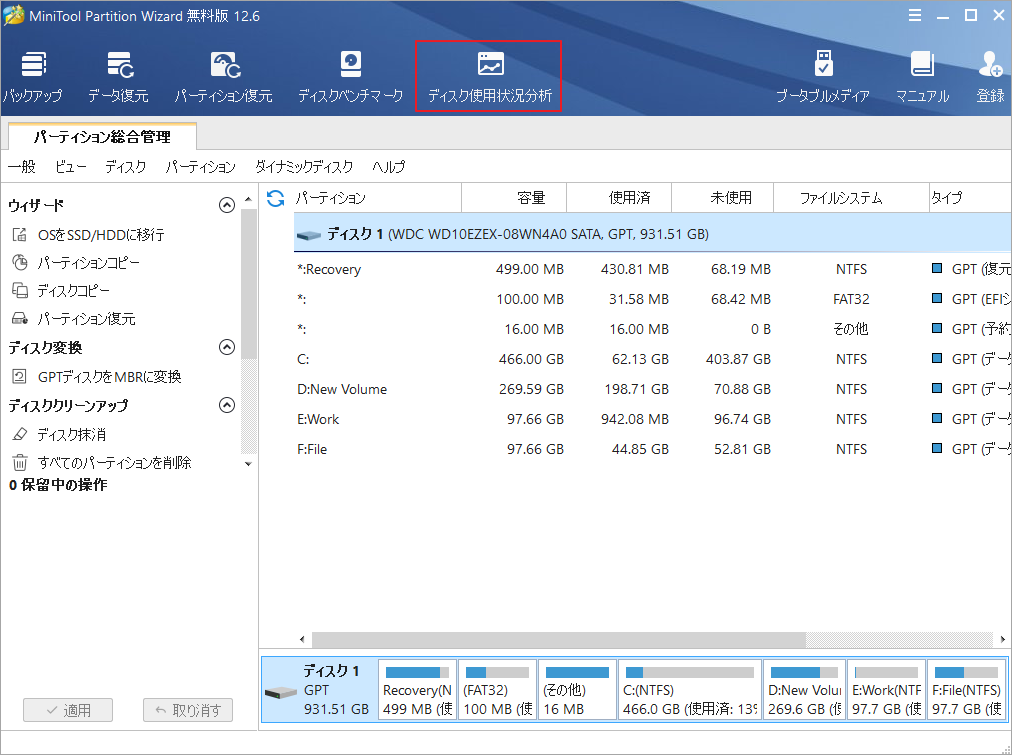
ステップ2:スキャンする場所の選択が要求されるので、重複ファイルを格納する場所を選択します。ここは、例としてCドライブをクリックし、「スキャン」をクリックします。
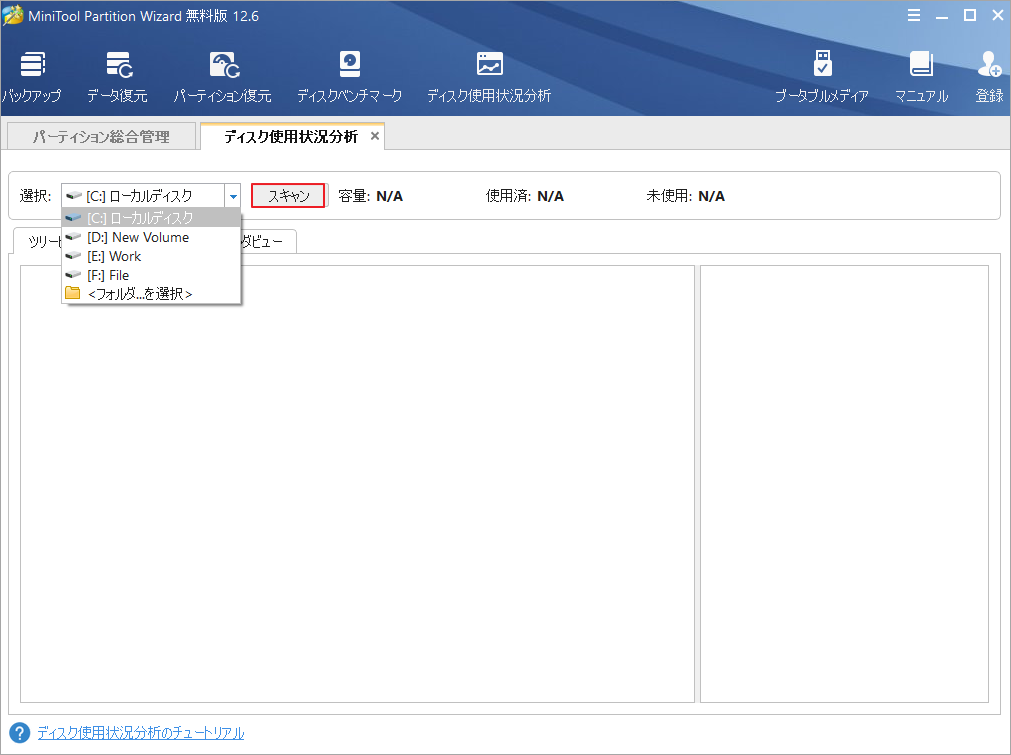
ステップ3:スキャン処理完了したら、表示方式の「ファイルビュー」を選択して、Cドライブ内のファイルがすべて一覧表示されます。
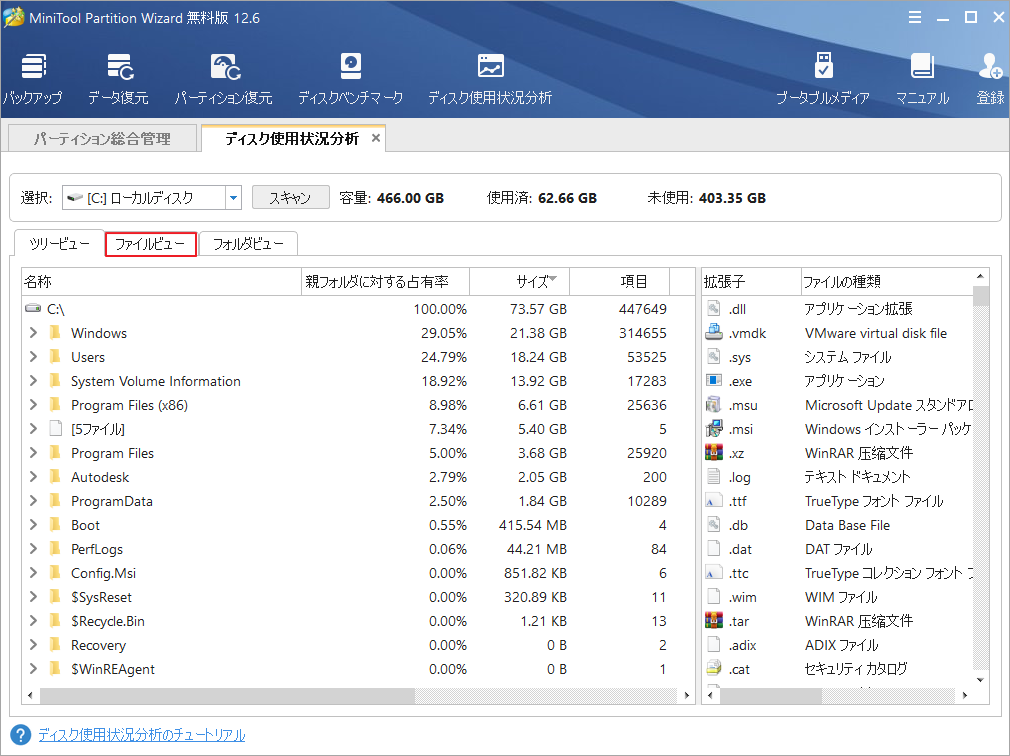
ステップ 4: 「ファイル検索フィルター」にターゲットファイルの名前を入力して「適用」をクリックすると、重複ファイルを素早く見つけることができます。また、「パスに一致する」オプションを使用することでターゲットファイルを見つけることもできます。
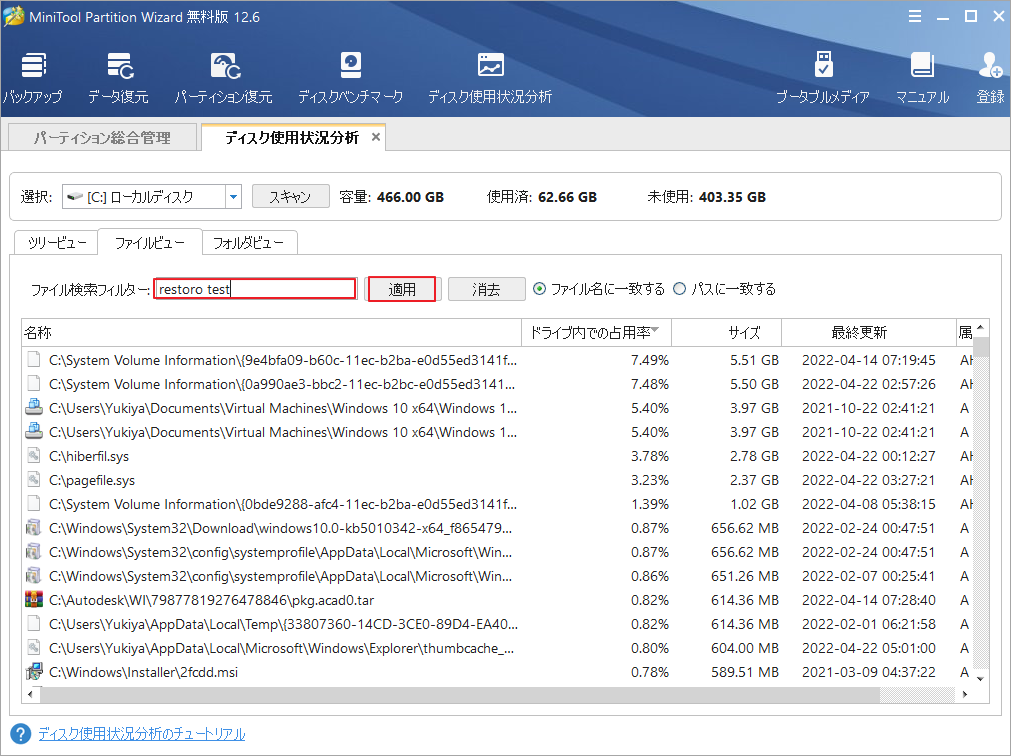
ステップ5:検索結果に重複ファイルが表示されます。そのうちの1つだけを残したい場合は、任意のファイルを右クリックして、「削除」または「永久に削除」を選択してください。
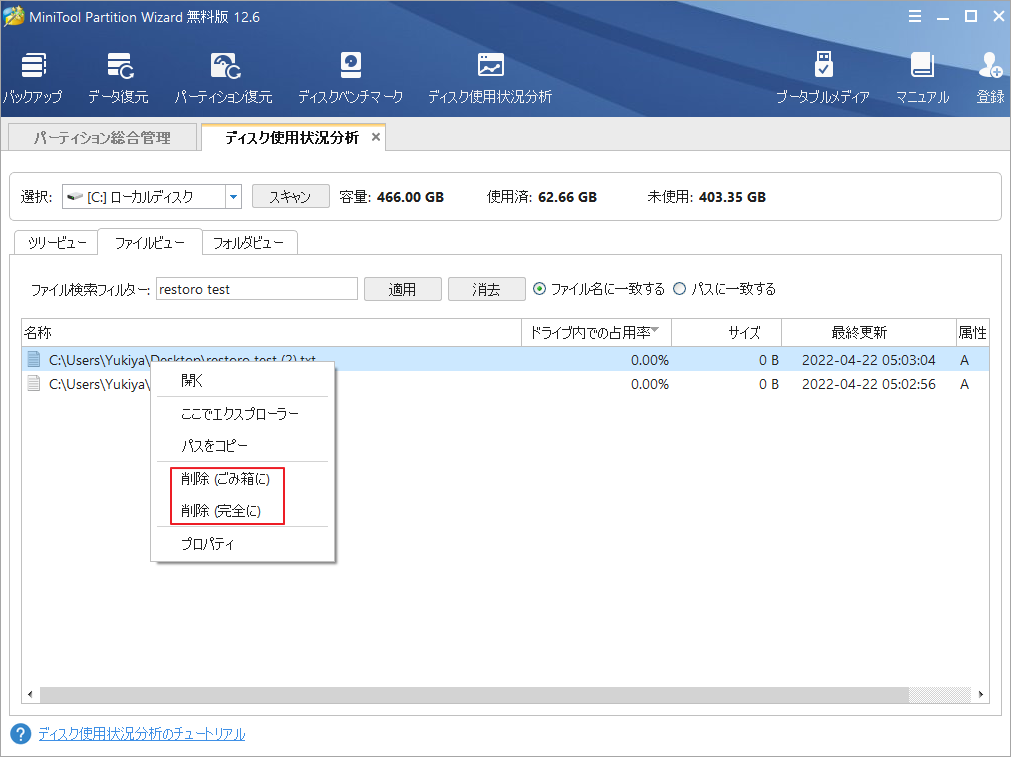
ハードディスクの空き容量の分析についてもっと知りたい方は、こちらの記事【Windows 10ディスク容量の確認–この容量解析ソフトをお見逃しなく!】をご覧ください。
結語
この記事は、Restoroの安全性と特徴について紹介しました。Restoroはネット上で結構非難されていますが、実際に優秀な故障修復およびウイルス対策ソフトウェアであります。安心してご利用ください。この記事はご参考になされましたら幸いです。また、もしMiniTool Partition Wizardの使用中に何かご不明な点やご意見がございましたら、お気軽に[email protected]までご連絡ください。
